win10系统更改系统用户名就是这么简单!
时间:2018-03-31 来源:互联网 浏览量:
最近有网友告诉我,自从用了windows10以后,总有各种不习惯,想改个系统管理员用户名吧,又不知道怎么改,今天咱们就一起说一下,win10如何修改管理员用户名。
在默认情况下win10系统的用户名是“Administrator”,但是许多用户觉得这个用户名没个性,突出不了个人的风格,所以就想要将其修改为自己喜欢的名字,但是却不知道要如何修改win10系统用户名,其实方法很简单,今天就给大家讲解一下Win10系统修改用户名的具体方法吧。
1、鼠标右键单击【开始】菜单(一定要记住是右键),选择【计算机管理】,点击进入;
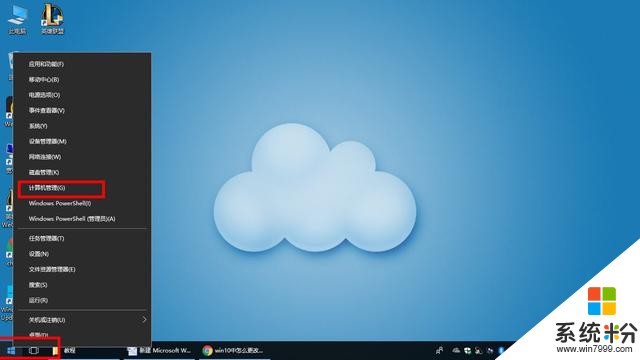
计算机管理
2、双击【本地用户和组】选项;
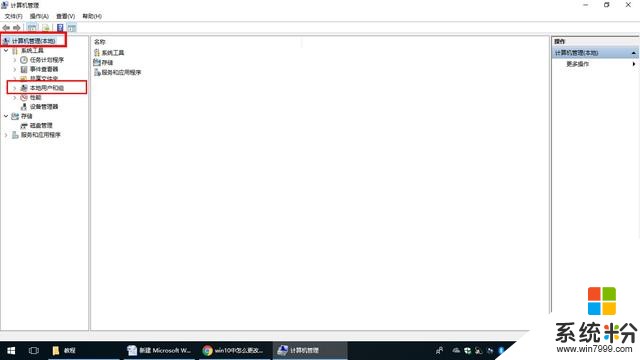
本地用户和组
3、鼠标继续双击【用户文件夹】出现你本地的所有用户名;
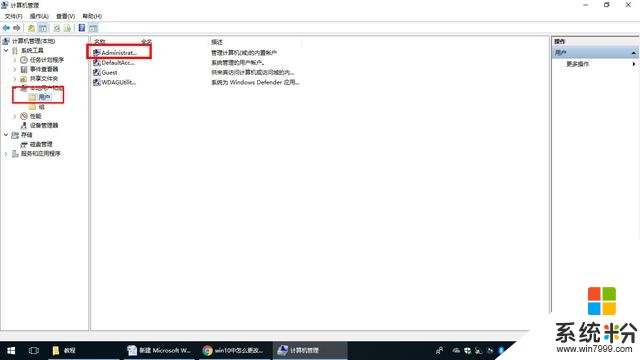
Administrator
4、右键单击需要更改的用户名,我们要改的是“Administrator”,我们右击“Administrator”选择重命名,输入你喜欢的名字(学叔),回车确定。
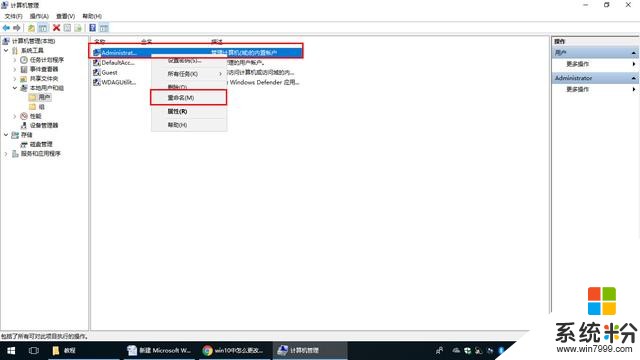
重命名

学叔
接下来我们注销一下查看是否成功。
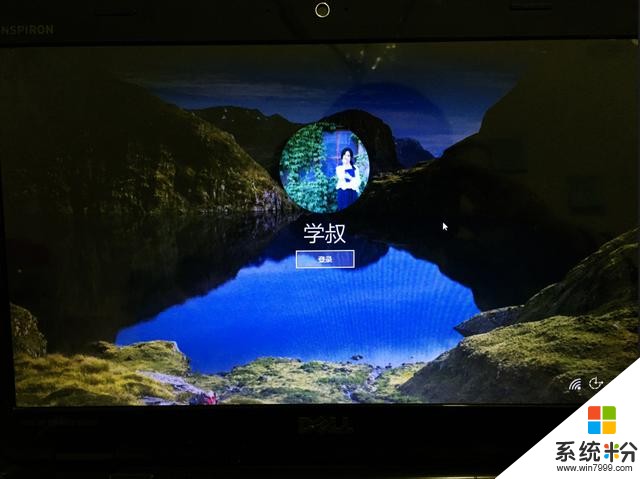
学叔
完美,win10更改系统管理员用户名就是这么简单。
今天是不是又学会了一招呢?赶快分享给你的小伙伴们吧!
我要分享:
相关资讯
热门手机应用
最新热门游戏
微软资讯推荐
- 1 春季新款!微软推出无线鼠标Surface 仅售738元 网友:真的?
- 2 微软雷蛇出阵, PC党迎狂欢一夜: “吃鸡版”Surface Book 2来袭
- 3 Windows 10新版17093推送:系统级HDR支持
- 4小动作大效果!安装Win10后再忙也要做的十项优化设置
- 5微软苏菲/新iPad双陷“屏幕门”: 辣眼睛
- 6微软新的Xbox One X的是一个野兽, 但也面临着一场艰苦的战斗
- 7市值被苹果超越,微软业绩却超预期增长
- 8微软电子书启示录:花钱买来的虚拟产品真的属于你吗
- 9微软遭美国反腐败调查:卖软件给匈牙利政府时可能给过回扣
- 10iPhone 8 遇冷, 渠道和黄牛要哭/微软 Office 2007 下个月停止服务
